ホームページ >システムチュートリアル >Windowsシリーズ >win10で画面の明るさが調整できない
win10で画面の明るさが調整できない
- WBOY転載
- 2023-12-25 14:59:341528ブラウズ
最近、友人たちはコンピューターを使用する時間が増えており、目のことを心配しています。コンピュータを長時間使用すると、私たちの目に非常に悪影響を及ぼします。コンピュータを 1 ~ 2 時間使用した後は、10 分間立ち止まって休憩し、遠くを見つめることをお勧めします。さらに、コンピュータ画面の明るさを制御することも必要です。今日、編集者が皆さんと共有したいのは、コンピューター画面の明るさを調整する方法です。詳しく見てみましょう。
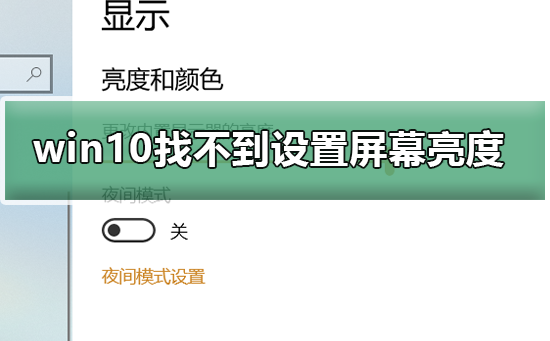
Win10 では画面の明るさを設定する解決策が見つかりません
1. この明るさ調整ができるのはノートブックとタブレットの win10 システムのみで、デスクトップ コンピューターにはありません。はい、デスクトップの明るさの調整は、次のようにモニター画面の端にある物理ボタンによって実現されます:
1. 以下に示すように、赤い丸は物理ボタンまたはタッチ ボタンを示しています。 :
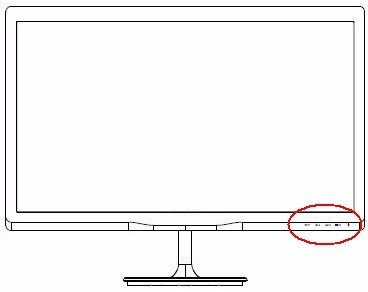
2. スイッチの横に機能インジケーターのパターンがあります. 機能パターンは次のように説明されています. 明るさのショートカット ボタンは一般的に太陽の形をしたアイコン。一部のモニターでは、メニュー キーを押した後、明るさ調整を選択し、プラス記号とマイナス記号 ( 、-) を押して画面の明るさを調整します:
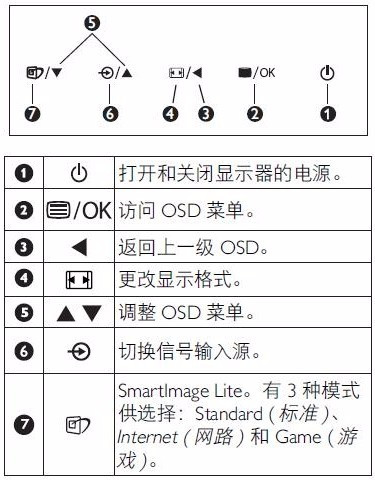
2. ノートブックとタブレットの明るさ調整設定は次のパスにあります:
1. 以下に示すように、win10 のスタート メニューを開き、歯車アイコン (設定) を押します:
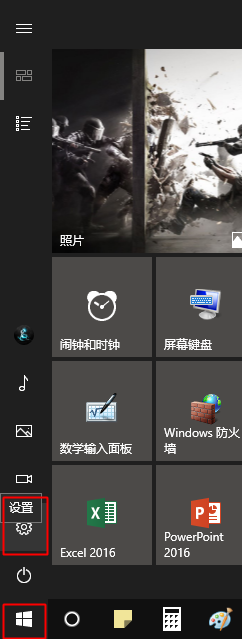
2. 以下に示すように、「システム」をクリックして開きます:
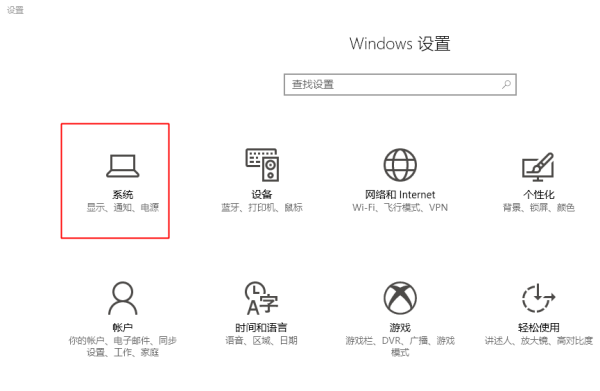
3. 以下に示すように、「表示」をクリックします。このページの右側に詳細があり、明るさレベルの調整があります。スライダーを左にスライドすると明るさが下がり、逆に明るさが上がります。調整後は覚えておいてください。スライダーの下にある [適用] ボタンをクリックします。
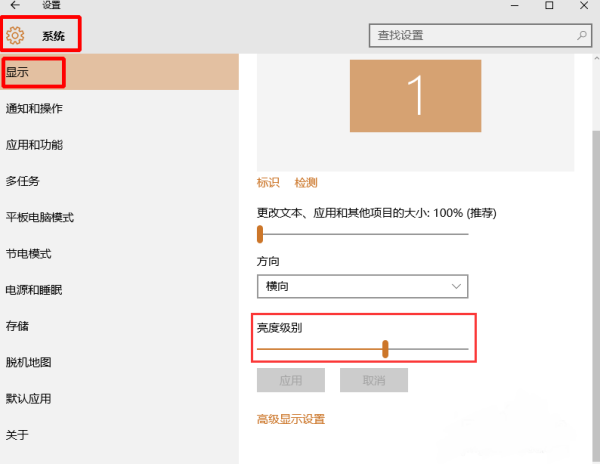
コンピュータ画面関連の問題
>>>コンピュータ画面の明るさを調整する方法
>>>コンピューター画面の彩度を調整する方法
>>>コンピューター画面の最適な解像度を調整する方法
以上がwin10で画面の明るさが調整できないの詳細内容です。詳細については、PHP 中国語 Web サイトの他の関連記事を参照してください。

